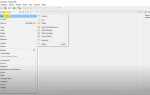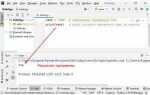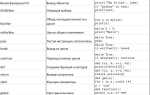Создание собственной интегрированной среды разработки (IDE) под Python – это не столько масштабный проект, сколько точечный набор решений, направленных на определённые задачи: от редактирования кода и его запуска до отладки и управления зависимостями. Этот процесс требует понимания архитектуры редакторов, взаимодействия с интерпретатором и расширяемости интерфейса. Вместо универсального комбайна разумнее построить инструмент под конкретные потребности – например, упрощённую среду для обучения или кастомизированную IDE для встроенных систем.
Хранение настроек проекта, конфигурации интерпретатора и список зависимостей удобно реализовать через файлы конфигурации в формате JSON. Для управления пакетами – интеграция с pip через API и поддержка виртуальных окружений (venv) с автоматическим обнаружением активного интерпретатора. Всё это можно связать в единую оболочку, запуская необходимые процессы в отдельных потоках для предотвращения заморозки интерфейса.
Выбор базовой технологии и архитектуры приложения
Для разработки собственной IDE под Python критически важно изначально определить стек технологий и архитектуру, чтобы обеспечить масштабируемость, расширяемость и минимальную зависимость от платформы. Оптимальное решение – использовать кроссплатформенные инструменты с возможностью быстрой интеграции с интерпретатором Python и внешними библиотеками.
В качестве основы UI-части следует выбрать Electron или Tauri. Electron предоставляет зрелую экосистему, богатую документацию и множество готовых решений, но требует значительных ресурсов. Tauri использует нативные компоненты и потребляет меньше памяти, что делает его предпочтительным для легковесных IDE. Для интерфейса целесообразно применять React или Svelte, так как они обеспечивают высокую производительность при динамическом обновлении редактора кода и панели инструментов.
Ядро приложения должно быть реализовано на Node.js (в случае Electron) или Rust (в случае Tauri), с отдельным слоем взаимодействия с Python через WebSocket или gRPC. Такой подход позволяет изолировать бизнес-логику IDE от языка программирования и упростить добавление поддержки других языков в будущем.
Для рендеринга и редактирования кода рекомендуется использовать Monaco Editor – это движок, лежащий в основе Visual Studio Code, с полной поддержкой подсветки синтаксиса, автодополнения и интеграции LSP (Language Server Protocol). Он легко встраивается в веб-интерфейс и обеспечивает высокую отзывчивость при больших объемах кода.
Архитектуру следует строить по принципу модульности: разделить проект на ядро (core), редактор (editor), интерфейс взаимодействия с интерпретатором (backend), и систему расширений (plugins). Каждый модуль должен иметь четкий API и быть независимым от остальных. Это упростит тестирование, отладку и будущую доработку IDE.
Настройка среды для запуска и интерпретации Python-кода
- Убедитесь, что на системе установлен Python 3. Рекомендуется использовать официальный дистрибутив с python.org. Проверьте установку командой
python --versionилиpython3 --version. - Используйте модуль
subprocessдля запуска интерпретатора из вашей IDE. Этот модуль позволяет безопасно передавать код в интерпретатор и получать stdout/stderr отдельно:import subprocess code = 'print("Hello from IDE")' process = subprocess.Popen( ['python3', '-c', code], stdout=subprocess.PIPE, stderr=subprocess.PIPE, text=True ) stdout, stderr = process.communicate() - Обеспечьте поддержку временных файлов для работы со сложными скриптами. Вместо передачи кода через аргумент
-c, используйте временный файл:import tempfile with tempfile.NamedTemporaryFile(suffix=".py", delete=False, mode='w') as temp_file: temp_file.write(user_code) temp_file_path = temp_file.name process = subprocess.Popen( ['python3', temp_file_path], stdout=subprocess.PIPE, stderr=subprocess.PIPE, text=True ) - Добавьте опции выбора интерпретатора, если IDE должна работать с виртуальными окружениями. Получить путь к интерпретатору можно из переменной окружения
VIRTUAL_ENVили использоватьsys.executable. - Для продвинутой отладки внедрите перехват
tracebackв Python-скриптах. Это даст возможность форматировать и визуализировать ошибки:import traceback try: exec(user_code) except Exception: print(traceback.format_exc())
Такая настройка позволяет запускать и контролировать выполнение Python-кода, обеспечивая обратную связь пользователю в реальном времени.
Реализация редактора кода с подсветкой синтаксиса
Для реализации редактора кода с подсветкой синтаксиса в собственной IDE на Python рекомендуется использовать библиотеку QScintilla или компонент QPlainTextEdit из Qt с ручной реализацией подсветки. QScintilla предоставляет встроенные механизмы синтаксического анализа, поддержку автодополнения и свертывания кода.
Для начала потребуется установка пакета:
pip install QScintillaСоздание базового редактора:
from PyQt5.Qsci import QsciScintilla, QsciLexerPython
from PyQt5.QtWidgets import QApplication
app = QApplication([])
editor = QsciScintilla()
lexer = QsciLexerPython()
editor.setLexer(lexer)
editor.setUtf8(True)
editor.show()
app.exec_()
Для тонкой настройки подсветки рекомендуется изменить цвета токенов через методы setColor и setFont:
lexer.setColor(Qt.blue, QsciLexerPython.ClassName)
lexer.setFont(QFont('Consolas', 11), QsciLexerPython.Comment)Если используется QPlainTextEdit, необходимо реализовать синтаксический анализ вручную через QTextCharFormat и QSyntaxHighlighter:
class PythonHighlighter(QSyntaxHighlighter):
def __init__(self, document):
super().__init__(document)
keyword_format = QTextCharFormat()
keyword_format.setForeground(QColor("blue"))
keywords = ["def", "class", "import", "from", "return"]
self.rules = [(QRegExp(r'\b' + kw + r'\b'), keyword_format) for kw in keywords]
def highlightBlock(self, text):
for pattern, fmt in self.rules:
index = pattern.indexIn(text)
while index >= 0:
length = pattern.matchedLength()
self.setFormat(index, length, fmt)
index = pattern.indexIn(text, index + length)Связывание с редактором:
editor = QPlainTextEdit()
highlighter = PythonHighlighter(editor.document())Для повышения производительности при работе с большим кодом отключите автоматическую перерисовку, используя setUpdatesEnabled(False) во время массовых изменений.
output_console = ScrolledText(root, state='disabled', height=15)
output_console.pack(fill='both', expand=True)
output_console.config(state='normal')
output_console.insert('end', результат + '\n')
output_console.see('end')
output_console.config(state='disabled')
class ConsoleRedirect:
def __init__(self, widget):
self.widget = widget
def write(self, text):
self.widget.config(state='normal')
self.widget.insert('end', text)
self.widget.see('end')
self.widget.config(state='disabled')
def flush(self):
pass
Привязка перенаправления осуществляется следующим образом:
sys.stdout = ConsoleRedirect(output_console)
sys.stderr = ConsoleRedirect(output_console)
Чтобы избежать блокировки интерфейса при выполнении кода, используйте поток threading.Thread. Код пользователя исполняйте с помощью exec() в отдельном потоке с окружением {}. Обрабатывайте исключения, чтобы они также попадали в консоль:
def run_code(code):
try:
exec(code, {})
except Exception:
traceback.print_exc()
Обработка ошибок и отображение трассировки
Для перехвата исключений внутри пользовательского кода необходимо выполнять его в изолированной среде с использованием exec() или eval() в сочетании с блоком try/except. Это позволяет отловить ошибки на уровне исполнения и избежать аварийного завершения основной IDE.
Чтобы получить полную трассировку, подключите модуль traceback и используйте traceback.format_exc() или traceback.format_exception(). Эти методы возвращают трассировку в виде строки, пригодной для отображения в графическом интерфейсе:
import traceback
try:
exec(user_code)
except Exception:
trace = traceback.format_exc()
display(trace)Для выделения строки ошибки и навигации по коду необходимо парсить трассировку. Используйте регулярные выражения для извлечения информации о файле, номере строки и типе исключения. Пример шаблона: r’File «(.*?)», line (\d+)’.
Если IDE использует виртуальные файлы или буферы, трассировка должна сопоставляться с исходным буфером. Привяжите виртуальное имя файла, передаваемое в exec() через параметр filename в compile(), к соответствующему текстовому редактору внутри IDE:
code_obj = compile(user_code, filename="buffer_1", mode="exec")
exec(code_obj)Для улучшения восприятия трассировки используйте подсветку синтаксиса, цветовое выделение ключевых элементов и возможность перехода по клику к строке с ошибкой. Не отображайте внутренние вызовы IDE – фильтруйте трассировку, исключая пути, начинающиеся с системных директорий.
Для обеспечения безопасности при выполнении пользовательского кода, ограничьте доступ к глобальным объектам. Передавайте в exec() минимальный словарь с нужными импортами, например:
safe_globals = {"__builtins__": {"print": print, "range": range}}
exec(code_obj, safe_globals)Обработка ошибок – критическая часть IDE, влияющая на стабильность и удобство разработки. Правильная реализация трассировки делает систему прозрачной и информативной при отладке.
Добавление функции автодополнения кода
Функция автодополнения помогает ускорить процесс написания кода и улучшить его качество, минимизируя ошибки синтаксиса и повышая продуктивность. Для интеграции автодополнения в вашу IDE для Python можно использовать несколько подходов и инструментов.
Основной принцип автодополнения заключается в предложении возможных вариантов завершения кода в момент его написания. Это может включать в себя завершение имен переменных, функций, классов и импортов. Для создания эффективной системы автодополнения следует учитывать несколько ключевых моментов:
1. Использование библиотеки для автодополнения
Для Python существует несколько библиотек, которые могут быть использованы для реализации автодополнения в вашей IDE:
- python-lsp-server – серверный компонент, реализующий протокол LSP (Language Server Protocol), который предоставляет автодополнение, диагностику и другие функции. Этот подход позволяет интегрировать автодополнение в любые редакторы с поддержкой LSP.
- Jedi – мощная библиотека, которая анализирует Python-код и предоставляет информацию о типах, функциях, методах и их аргументах. Она идеально подходит для реализации автодополнения на основе статического анализа кода.
- pyflakes – библиотека для статического анализа кода, полезная для поиска ошибок и предложений автодополнения. Она предоставляет только базовые данные, но достаточно легка в интеграции.
2. Статический анализ кода
Для автодополнения, основанного на анализе кода, вам потребуется инструмент для статического анализа. Это можно реализовать с помощью библиотеки Jedi, которая выполняет анализ синтаксиса и контекста, а затем на основе полученных данных предлагает варианты дополнений. Например, при написании имени функции или переменной библиотека может предложить все доступные функции или переменные в текущей области видимости.
3. Интеграция с редактором кода
Для эффективного использования автодополнения, важно интегрировать его с вашим текстовым редактором. В большинстве современных IDE используется механизм плагинов или интерфейсов для интеграции с языковыми серверами, например:
- VSCode – для интеграции с Python используется расширение Python, которое предоставляет автодополнение на основе Jedi или других инструментов.
- Sublime Text – можно использовать плагин LSP для подключения python-lsp-server, что добавит автодополнение и другие возможности.
- PyCharm – встроенная поддержка автодополнения с использованием собственной реализации на базе анализа кода Python.
4. Реализация автодополнения с использованием LSP
Использование Language Server Protocol (LSP) позволяет создать гибкую систему автодополнения, которая будет работать с любым текстовым редактором, поддерживающим LSP. Включите поддержку LSP в вашем редакторе, а затем настройте Python language server, например python-lsp-server, для предоставления предложений по автодополнению.
Основные этапы:
- Настройте сервер Python с использованием LSP.
- Разработайте серверную логику для обработки запросов на автодополнение, передаваемых от редактора.
- Используйте статический анализ кода для формирования списка предложений.
- Интегрируйте сервер с клиентом через LSP API для предоставления результатов автодополнения.
5. Применение контекстуальных подсказок
Для повышения точности автодополнения можно использовать контекстные подсказки, которые анализируют текущую область видимости и типы объектов. Например, если курсор находится внутри функции, автодополнение будет предложать только те переменные или методы, которые доступны в пределах этой функции или класса. Это поможет избежать избыточных предложений и улучшить пользовательский опыт.
6. Оптимизация производительности
Для реализации автодополнения в реальном времени необходимо уделить внимание производительности. Статический анализ и предложение вариантов должны происходить быстро, чтобы не мешать процессу написания кода. Использование многозадачности, кэширование данных и асинхронная обработка запросов являются важными аспектами для ускорения работы функции автодополнения.
Также полезно будет добавить возможность настройки автодополнения, например, отключение или изменение поведения подсказок для определенных библиотек или классов, чтобы пользователь мог адаптировать IDE под свои нужды.
Подключение отладчика и управление точками останова
Для интеграции отладчика в свою IDE для Python можно использовать встроенный модуль pdb. Это стандартный инструмент для отладки, который предоставляет множество полезных команд для работы с кодом на стадии его выполнения. Важно понимать, что отладчик должен работать в реальном времени, позволяя пользователю управлять ходом выполнения программы, устанавливать и удалять точки останова, а также исследовать значения переменных.
Основной механизм взаимодействия с отладчиком — это установка и удаление точек останова. Чтобы подключить pdb в своей IDE, необходимо интегрировать команду для запуска отладчика в том месте, где пользователь пожелает начать отладку. В коде Python для этого используется команда pdb.set_trace(), которая при выполнении программы остановит её выполнение и перейдёт в режим отладки. Пример:
import pdb def test_function(): a = 5 b = 10 pdb.set_trace() # Точка останова c = a + b print(c) test_function()
При достижении строки с pdb.set_trace() программа приостановит выполнение и откроет интерактивный отладчик, позволяя выполнять команды типа step, next и continue для пошагового анализа.
Важной частью отладчика является управление точками останова. В идее важно предоставить пользователю удобный интерфейс для их добавления и удаления. Можно реализовать простую панель, где пользователь может нажимать на строку в редакторе и добавлять точку останова на этой строке. В вашем редакторе IDE это можно сделать с помощью привязки события клика мыши к функции, которая будет вызывать pdb.set_trace() или сохранять информацию о точке останова для дальнейшего контроля.
Для более сложной работы с точками останова можно реализовать отображение списка активных точек останова и возможность их динамического включения/выключения через интерфейс. Механизм может выглядеть следующим образом:
import pdb breakpoints = [] def set_breakpoint(line): if line not in breakpoints: breakpoints.append(line) def remove_breakpoint(line): if line in breakpoints: breakpoints.remove(line) def check_breakpoints(line): if line in breakpoints: pdb.set_trace() # Пример использования set_breakpoint(5) check_breakpoints(5)
Эта система позволит пользователю гибко управлять точками останова, добавлять их на определённых строках кода и по мере необходимости удалять. Важно также предусмотреть возможность записи этих точек в файл конфигурации, чтобы они сохранялись между сессиями отладки.
Для полноценного управления точками останова в вашей IDE стоит реализовать поддержку следующих функций:
- Отображение текущих точек останова в интерфейсе (например, в виде иконок на номерах строк).
- Гибкое управление точками останова с возможностью активировать или деактивировать их.
- Автоматическое сохранение точек останова при закрытии IDE и их восстановление при запуске.
Интеграция отладчика и управление точками останова значительно улучшат опыт работы с IDE, позволяя эффективно анализировать код и устранять ошибки на ранних стадиях его выполнения.
Сохранение и загрузка пользовательских проектов
Когда пользователь сохраняет проект, приложение должно сохранять не только код, но и настройки, такие как открытые файлы, их порядок, точки останова и другие параметры, которые могут быть полезны при восстановлении состояния среды. Все данные можно организовать в виде словаря Python, который затем сериализуется в строку JSON с помощью библиотеки `json`.
Пример кода для сохранения проекта:
import json def save_project(project_data, file_path): with open(file_path, 'w') as f: json.dump(project_data, f, indent=4)
При этом объект `project_data` может содержать информацию о всех открытых файлах, настройках пользовательского интерфейса и других состояниях, которые должны быть сохранены. Например:
project_data = {
'files': ['file1.py', 'file2.py'],
'settings': {'theme': 'dark', 'font_size': 12},
'breakpoints': [23, 45]
}
Для загрузки данных проекта из файла следует использовать функцию `json.load`, которая прочитает и десериализует содержимое файла обратно в Python-объект.
def load_project(file_path): with open(file_path, 'r') as f: project_data = json.load(f) return project_data
Кроме того, важно обеспечить удобный механизм выбора файлов для загрузки и сохранения проектов. Это можно сделать с помощью диалоговых окон, таких как те, что предоставляет библиотека `tkinter` (например, `filedialog.askopenfilename()` и `filedialog.asksaveasfilename()`).
Не забывайте, что важно учитывать версионность форматов сохранения. Если вы в дальнейшем добавите новые функции в проект, будет полезно проверять версию формата данных, чтобы при необходимости провести миграцию старых проектов к новой версии. Это можно реализовать через добавление поля с версией в структуру данных проекта.
Важным аспектом является и надежность хранения. Рекомендуется предусматривать возможность автоматического сохранения, например, каждые 5 минут, чтобы минимизировать потери данных в случае сбоя системы.
Хранение проектов на локальном диске – это простой и быстрый способ, однако для расширенной функциональности можно рассмотреть интеграцию с облачными сервисами хранения, такими как Google Drive или Dropbox. Для этого потребуется использовать их API для автоматического синхронизирования файлов проекта между разными устройствами.
Вопрос-ответ:
Что нужно учитывать при создании IDE для Python с нуля?
При создании IDE для Python важно учитывать несколько аспектов. Во-первых, необходимо предоставить пользователю удобный интерфейс для написания и выполнения кода. Это включает текстовый редактор с подсветкой синтаксиса и автодополнением, а также возможность запускать код напрямую из среды. Во-вторых, стоит подумать о поддержке отладчика, который поможет в процессе разработки, позволяя ставить точки останова и отслеживать выполнение кода. Не менее важна интеграция с системами управления версиями, такими как Git, чтобы разработчик мог эффективно работать с кодом. Также полезно добавить поддержку различных плагинов и расширений, что обеспечит гибкость и удобство работы с различными библиотеками и фреймворками. Для этого можно использовать существующие библиотеки и фреймворки, такие как Tkinter для GUI или PyQt, чтобы ускорить разработку.
Как выбрать подходящий язык программирования для написания IDE для Python?
Для создания IDE для Python можно использовать несколько языков программирования, каждый из которых имеет свои преимущества. Наиболее популярным выбором для разработки подобных приложений является язык Python, так как он имеет большое количество библиотек и фреймворков для создания GUI, таких как Tkinter, PyQt, wxPython. Однако также стоит рассмотреть такие языки, как C++ или Java, которые могут предложить большую производительность, особенно если ваша IDE будет обрабатывать большие проекты. C++ обеспечивает низкоуровневую работу с памятью, что может быть полезно для создания быстрых и оптимизированных приложений. Однако для Python-разработчика наиболее простым и быстрым вариантом, скорее всего, будет использование Python, так как это позволяет быстрее приступить к разработке, используя знакомые инструменты и библиотеки.
Какие функции должен поддерживать редактор кода в собственной IDE для Python?
Редактор кода в собственной IDE для Python должен поддерживать несколько ключевых функций, чтобы обеспечить комфортную разработку. Во-первых, это подсветка синтаксиса для Python, что помогает легче воспринимать код и обнаруживать ошибки. Во-вторых, автодополнение, которое ускоряет написание кода и уменьшает вероятность ошибок. Также важна поддержка выделения фрагментов кода для рефакторинга и возможности быстрого перехода между функциями и классами. Вдобавок полезными будут функции автозамены для распространённых конструкций, а также возможность работы с несколькими вкладками или окнами. Поддержка отладки — это ещё одна необходимая функция, позволяющая пользователю ставить точки останова, отслеживать значения переменных и поэтапно выполнять код. И, конечно, наличие интеграции с внешними библиотеками и фреймворками Python сделает процесс разработки более гибким и мощным.
Как интегрировать отладчик в IDE для Python?
Интеграция отладчика в IDE для Python требует создания системы для постановки точек останова и отслеживания выполнения программы. В Python уже существует встроенный модуль `pdb`, который позволяет запускать отладчик через командную строку. Однако для интеграции в графический интерфейс нужно будет разработать элементы управления, такие как кнопки для запуска, остановки, шагающего режима и отображения состояния переменных. Можно использовать библиотеку `pyqt` или `tkinter` для создания GUI, который взаимодействует с `pdb` через соответствующие вызовы. Еще один вариант — использовать уже существующие решения, такие как `ptvsd` или `debugpy`, которые позволяют интегрировать мощный отладчик в любой Python-проект. Важно, чтобы IDE предоставляла удобный интерфейс для работы с точками останова, просмотра стеков вызовов и переменных, а также для пошагового выполнения кода.